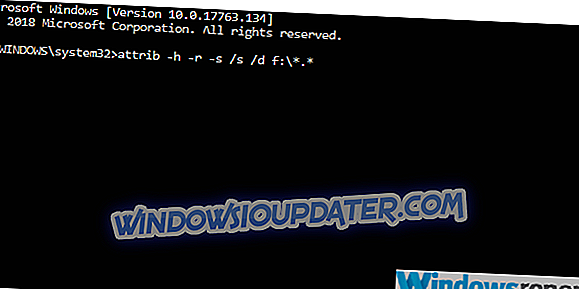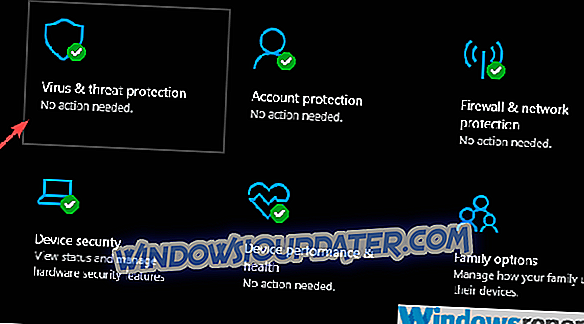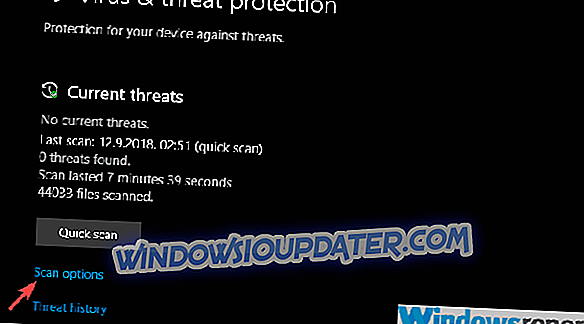USB flash drivere overtog cd'er og dvd'er for længe siden. De tilbyder gode læse- og skrivehastigheder, er ret kompakte, og i disse dage kan du finde dem i store størrelser. Men der er den ene lille fordel, som diske har, og det er det faktum, at USB-drev er helt modtagelige for ondsindede trusler.
En særprægende virus vil skjule alle filer, du har gemt på dit USB-flashdrev, og kun tilføje deres genveje. Dette virker skræmmende, som det første gæt er, at dine data er væk. Det er det ikke. Vi viser dig hvordan du henter det nedenfor.
Er dine USB-filer nu genveje? Sådan hentes de her
- Deaktiver autostart midlertidigt, og brug kommandoprompt til at rette det
- Brug USB Fix værktøj
- Søg efter malware
- Formater dit USB-drev
Løsning 1 - Deaktiver Autostart midlertidigt, og brug kommandoprompt til at rette det
Tilslut ikke den berørte USB, før alle forberedelser er lavet og naturligvis ikke formatere det endnu. Lad os begynde med at aktivere skjulte filer på standard måde gennem system-brugergrænsefladen. Derefter er det næste skridt at lukke Autostart-funktionen helt, da det kan føre til, at virusinfektion spredes over til pc-lagring, og det er det sidste, vi ønsker at ske.
Derefter kan du bruge kommandoprompt til at hente alle dine filer, eller for at være mere bestemt, gøre dem synlige.
Her er hvad du skal gøre:
- Download og hent Autorun Exterminator . Du kan finde den her.
- Kør Autorun Exterminator og sæt dit USB-flashdrev i. Værktøjet vil fjerne alle autorun.ini- filer og beskytte dig mod mulig malware spredning.
- Højreklik nu på Start og åbn Kommandoprompt (Admin) .
- Kopier-indsæt følgende kommando i kommandolinjen, og tryk på Enter (glem ikke at udskifte "f" med dit USB-flashdrevbogstav ):
- attrib -h -r -s / s /df:*.*
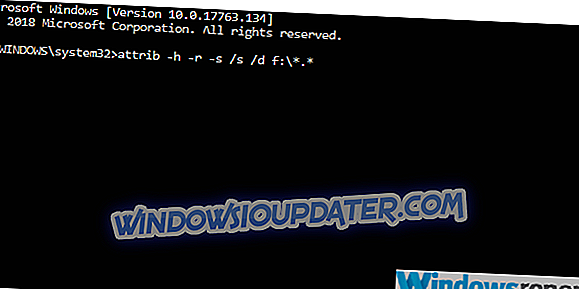
- attrib -h -r -s / s /df:*.*
- Når du har kørt denne kommando, skal du kunne se alle filer virus skjult fra dig.
Løsning 2 - Brug USB Fix værktøj
Som vi allerede har sagt under introduktionen, er dette helt sikkert en virusinfektion ved hånden. Dette er en bestemt virus, der angriber eksternt lager, gemmer alle data og skaber snarveje for alle filer i stedet. Scanning med antivirus hjælper ikke og vil sandsynligvis slette alle data, hvis det registrerer noget. Hvad du kan gøre for at undgå det, køres et nifty tredjeparts antimalware værktøj. Det hedder UsbFix, og det er specialiseret i at løse virusproblemer som den, vi adresserer her.
Følg disse trin for at bruge UsbFix og løse problemet:
- Download UsbFix værktøjet, her. Hvis antivirusblokerer det, skal du deaktivere antivirus midlertidigt.
- Tilslut dit USB- flashdrev, men lad det ikke åbne.
- Kør UsbFix.exe .
- Klik på Sletning og vent indtil værktøjet er færdigt.
- Åbn dit USB-flashdrev, og forhåbentlig vil dine filer være der, uberørt.
Løsning 3 - Scan efter malware
Nu hvor du endelig har formået at få dine data ud af den inficerede USB, foreslår vi en øjeblikkelig fuld scan som en sikkerhedsforanstaltning. Du kan bruge et givet tredjepartsværktøj til at scanne efter malware, men sørg for, at du har den nyeste virusdatabase. Derudover vil hurtige scanninger ikke være nok, så sørg for at køre en dyb scanning. Uanset hvad din antimalware beskyttelse tilbyder.
Her er et eksempel på, hvordan du kører en dyb scanning på universel Windows Defender til Windows 10:
- Åbn Windows Defender fra proceslinjen meddelelsesområdet.
- Vælg Virus og trusselsbeskyttelse .
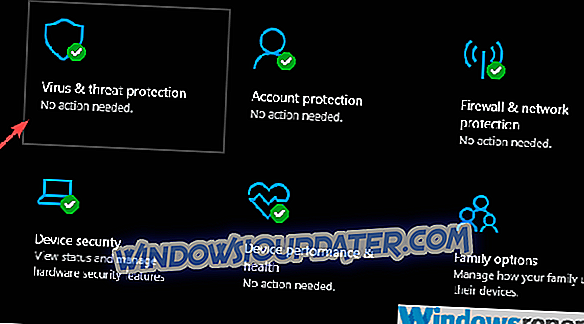
- Vælg scanningsindstillinger .
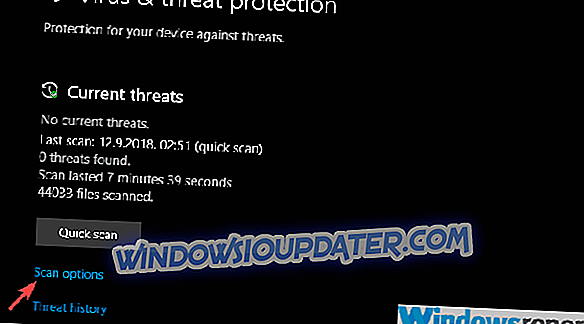
- Vælg Windows Defender Offline Scan.
- Gem alt, hvad du laver, da denne tilstand genstarter pc'en.
- Klik på Scan nu .
Løsning 4 - Formater dit USB-drev
Endelig, når vi med succes har overført data og scannet efter mulige trusler mod din pc, foreslår vi, at du formaterer USB'en og starter fra en bunden. Først da er du sikker på, at USB er fuldt funktionel og brugbar. Derefter kan du bruge USB som før, uden frygt for, at mulig infektion vil skjule data og skabe genveje igen.
Sådan formater du et USB-flashdrev:
- Tilslut dit drev og sikkerhedskopier alle filer.
- Højreklik på USB-flashdrevet og vælg Format fra kontekstmenuen.
- Vælg Hurtigt format, og vælg Fat32 som drevformat .
- Vent, indtil enheden er formateret og voila, du kan bruge den igen uden problemer.
Med det sagt kan vi konkludere denne artikel. Forhåbentlig var disse trin hjælpsomme, og du er endelig i stand til at hente dine filer, mens du rengør den ondsindede trussel i processen. Sørg for at fortælle os i kommentarerne, om ovennævnte trin har hjulpet dig eller ej.